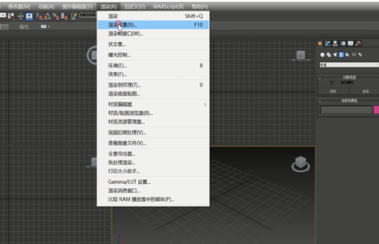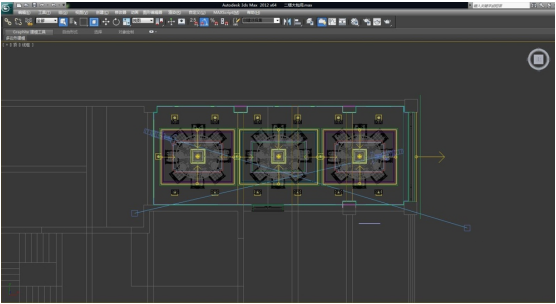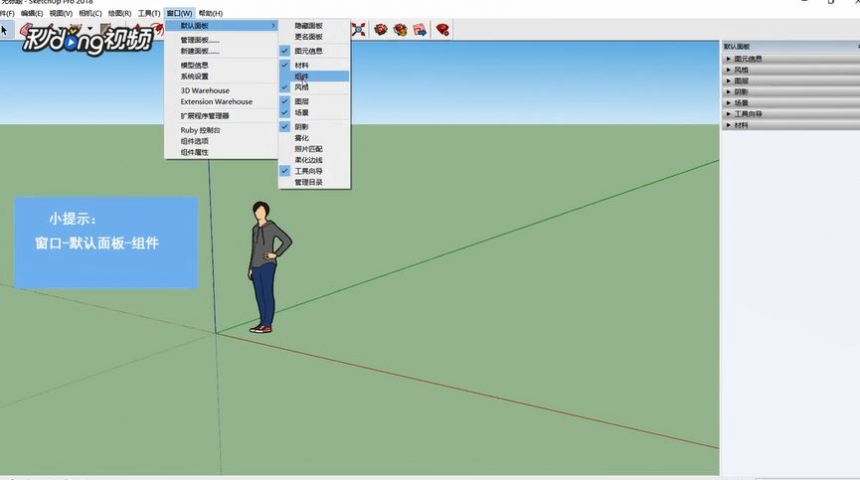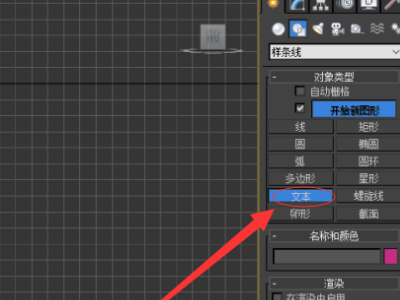CAD制图调整轴线比例的操作方法详解(cad制图调整轴线比例的操作方法详解)优质
CAD制图如何调整轴线比例?在我们使用CAD进行图纸规划绘制的时候。如果遇到图纸轴线太细。要怎样进行轴线比例的调整呢?本期。云渲染农场就为您带来了CAD制图调整轴线比例的操作方法详解。一起来看看吧!
CAD制图如何调整轴线比例?
步骤一。打开CAD软件。并选择正在制图的图纸。使用快捷键ctrl+1把线性比例功能菜单调出。我们可以在线性比例里进行CAD制图调整轴线比例的操作。

步骤二。首先我们需要选择要修改的轴线。这一步非常关键。很多时候出现调整轴线比例之后没有效果的情况。就是因为这一步没有做选择。
步骤三。要是让点划线显示的清晰。将线形比例的数值调的比1大。慢慢的多试验几个值直到CAD轴线比例调整到合适数值。比如我画的轴线长度是80000。使用的比例是1000。
更多>>CAD如何让轮廓线加粗的详细操作流程图文
以上就是云渲染农场为您带来的CAD制图调整轴线比例的操作方法详解了。希望本文的分享能够帮助大家解决CAD制图怎么调整轴线比例的疑问。更多CAD使用技巧。欢迎收藏云渲染农场网站哦!
更多精选教程文章推荐
以上是由资深渲染大师 小渲 整理编辑的,如果觉得对你有帮助,可以收藏或分享给身边的人
本文标题:CAD制图调整轴线比例的操作方法详解(cad制图调整轴线比例的操作方法详解)
本文地址:http://www.hszkedu.com/19846.html ,转载请注明来源:云渲染教程网
友情提示:本站内容均为网友发布,并不代表本站立场,如果本站的信息无意侵犯了您的版权,请联系我们及时处理,分享目的仅供大家学习与参考,不代表云渲染农场的立场!
本文地址:http://www.hszkedu.com/19846.html ,转载请注明来源:云渲染教程网
友情提示:本站内容均为网友发布,并不代表本站立场,如果本站的信息无意侵犯了您的版权,请联系我们及时处理,分享目的仅供大家学习与参考,不代表云渲染农场的立场!